So beheben Sie das Problem -Steamui.dll konnte nicht geladen werden- auf Windows-Computern
Aktualisiert Marsch 2023: Erhalten Sie keine Fehlermeldungen mehr und verlangsamen Sie Ihr System mit unserem Optimierungstool. Holen Sie es sich jetzt unter - > diesem Link
- Downloaden und installieren Sie das Reparaturtool hier.
- Lassen Sie Ihren Computer scannen.
- Das Tool wird dann deinen Computer reparieren.
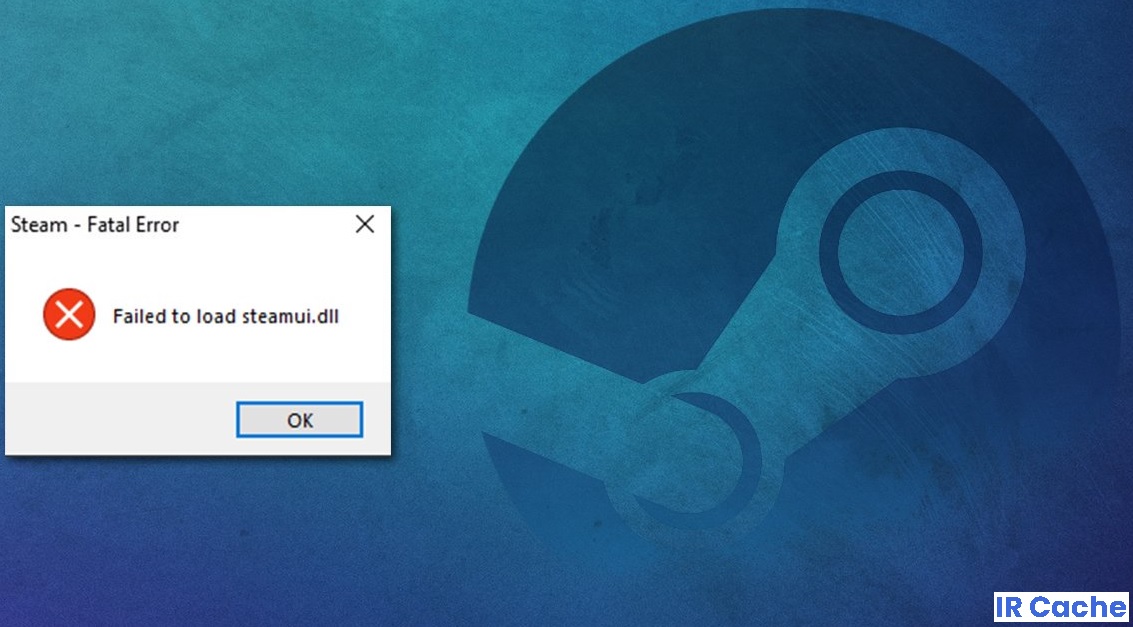
Du kannst von deinem Computer aus nicht auf Steam zugreifen, weil die Fehlermeldung „Failed to load steamui.dll“ wird angezeigt. Es kann davon ausgegangen werden, dass die Steamui.dll-Datei, eine der Schlüsseldateien im Stammverzeichnis von Steam, ist aus irgendeinem Grund beschädigt worden.
Was hat die „Steamui.dll kann nicht geladen werden“ Problem?
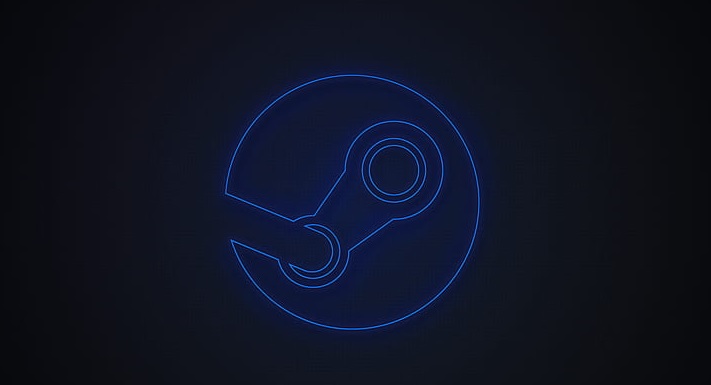
- Virenangriff
- Die aktuelle Version von Steam
- Andere Programmkonfliktprobleme
- Beschädigtes oder fehlendes Steamui.dll-Dateien.
Wie löst man das Problem „Steamui.Dll konnte nicht geladen werden‘ Problem?

Wichtige Hinweise:
Mit diesem Tool können Sie PC-Problemen vorbeugen und sich beispielsweise vor Dateiverlust und Malware schützen. Außerdem ist es eine großartige Möglichkeit, Ihren Computer für maximale Leistung zu optimieren. Das Programm behebt häufige Fehler, die auf Windows-Systemen auftreten können, mit Leichtigkeit - Sie brauchen keine stundenlange Fehlersuche, wenn Sie die perfekte Lösung zur Hand haben:
- Schritt 1: Laden Sie das PC Repair & Optimizer Tool herunter (Windows 11, 10, 8, 7, XP, Vista - Microsoft Gold-zertifiziert).
- Schritt 2: Klicken Sie auf "Scan starten", um Probleme in der Windows-Registrierung zu finden, die zu PC-Problemen führen könnten.
- Schritt 3: Klicken Sie auf "Alles reparieren", um alle Probleme zu beheben.
Steam deinstallieren und neu installieren
- Drücken Sie Win + R, um das Feld Ausführen zu öffnen.
- Geben Sie dann Appwiz ein.CPL und drücken Sie die Eingabetaste.
- Suchen Sie Steam in der Liste, klicken Sie mit der rechten Maustaste und wählen Sie Deinstallieren.
- Sobald die Deinstallation abgeschlossen ist, laden Sie die neueste Version von Steam herunter und installieren Sie sie erneut auf Ihrem Computer.
- Verschiebe den gespeicherten Ordner Steamapps in das Steam-Verzeichnis.
- Starten Sie dann Steam neu und überprüfen Sie, ob der Fehler verschwunden ist.
Löschen Sie den Steam-Download-Cache
- Öffnen Sie den Steam-Client und gehen Sie dann im Client-Menü oben links zu Steam -> Einstellungen.
- Klicken Sie im Fenster Einstellungen auf der linken Seite auf die Registerkarte Downloads und dann im linken Bereich auf Download-Cache löschen.
- Klicken Sie auf OK, um diese Aktion zu bestätigen und sich wieder bei Steam anzumelden.
- Starten Sie Ihren Computer neu, um Ihre Änderungen zu speichern.
Starten eines Systemwiederherstellungspunkts
- Öffnen Sie die Systemsteuerung. Legen Sie dann Ansicht nach als Kategorie fest und klicken Sie auf System und Sicherheit.
- Klicken Sie in dem neuen Fenster auf die Registerkarte System.
- Wählen Sie auf der linken Seite Systemschutz und öffnen Sie dann das Fenster Systemeigenschaften.
- Klicken Sie auf Systemwiederherstellung.
- Aktivieren Sie das Kontrollkästchen Andere Wiederherstellungspunkte anzeigen.
- Wählen Sie den gewünschten Wiederherstellungspunkt aus der Liste aus und klicken Sie auf Weiter.
- Klicken Sie auf Fertig stellen, um Ihre Wiederherstellung zu bestätigen.
Durchführen eines Malware-Scans
- Öffnen Sie Windows Defender über das Suchfeld.
- Navigieren Sie im Popup-Fenster auf der linken Seite zu Viren- und Bedrohungsschutz und klicken Sie rechts auf Neue erweiterte Überprüfung durchführen.
- Wählen Sie aus allen aufgelisteten Scantypen einen vollständigen Scan aus und klicken Sie auf Jetzt scannen.
- Dieser Scan dauert über eine Stunde, Sie sollten also etwas Geduld haben.
Häufig gestellte Fragen
Wie kann ich die Fehlermeldung „Steamui dll konnte nicht geladen werden“ beheben?
Wenn die Meldung „Steam fatal error failed to load steamui.dll“-Fehler beim Ausführen von Steam auftritt, können Sie versuchen, Steam von Ihrem Computer zu deinstallieren und anschließend neu zu installieren. Wenn Sie dies tun, wird das beschädigte Steamui.dll-Datei wird durch die neue Datei ersetzt.
Wie kann ich eine Dll für Steam installieren?
- Starten Sie Ihren Computer neu.
- Laden Sie ein Steam-Programm herunter, das Steam verwendet, und installieren Sie es.
- Führen Sie einen systemweiten Viren-/Malwarescan durch.
- Verwenden Sie die Systemwiederherstellung, um die letzten Änderungen, die Sie an Ihrem System vorgenommen haben, rückgängig zu machen.
Wie kann ich Steam wiederherstellen?
- Geben Sie im Startmenü cmd ein und wählen Sie Als Administrator ausführen.
- Geben Sie den folgenden Befehl ein: „C:\Programme (x86)\Steambin\SteamService.exe“/repair“, und drücken Sie die Eingabetaste.

